excel2003制表方法
办公教程导读
收集整理了【excel2003制表方法】办公软件教程,小编现在分享给大家,供广大互联网技能从业者学习和参考。文章包含437字,纯文字阅读大概需要1分钟。
办公教程内容图文
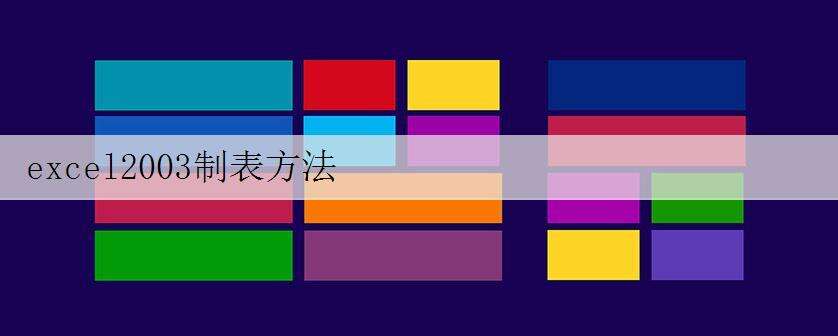
制表步骤1:现实中我们经常要做各种各样的表格,有时用 Word 做表格,可大多时候,用 Word 做表格调整太麻烦,不如用电子表格Excel 快,容易调整。下面以一个班级的成绩为例:这是一个成绩、各项目已经输入完的表格,但是没有表头,各项成绩没有计算、如果打印的话,页面没有设置。
制表步骤2:先插入一行作表头。右键单击“姓名”一栏左边的“1”,(看下图)在出现的对话框中我们单击“插入”,于是上边就多了一行,(用同样方法可以插入多行。同样右键单击最左边代表行的数字可删除相应的行)。可在这一行中添加表头(看图2)。
制表步骤3:在输入表头内容时,要先“合并单元格”,如何合并单元格呢?在“姓名”一栏的上边一个顶端单元格内,按住鼠标左键向右拉,一直拉到“备注”一栏的上边一个单元格为止,(选定后的单元格是浅蓝色的)目的是为了整齐。然后单击上边工具栏上的“合并单元格按钮”如图(2):这样我们就可以输入表头内容了,通过调整字体大小、字体的选择达到满意为止。如图:
办公教程总结
以上是为您收集整理的【excel2003制表方法】办公软件教程的全部内容,希望文章能够帮你了解办公软件教程excel2003制表方法。
如果觉得办公软件教程内容还不错,欢迎将网站推荐给好友。

